02/05/2019 14:39
Bạn đã biết cách kích hoạt Google Assistant trên điện thoại Android?
Theo Google ngày 6/5 tới, trợ lý ảo Google Assistant chính thức hỗ trợ tiếng Việt, bài viết này sẽ hướng dẫn cách kích hoạt Google Assistant trên các máy chạy Android.
Google Assistant đã được Google tích hợp vào smartphone Pixel và Google Home, Android Wear, Android TV qua Nvidia Shield và Android Auto...Hiện tại, ngoài các thiết bị của Google đã đưa trợ lý ảo Google Assistant lên các smartphone của bên thứ ba như Samsung, LG, HTC,…
Để kiểm tra máy của bạn có Assistant của Google, hãy nói “OK Google”, hoặc nhấn giữ nút Home. Trên các thiết bị đã cập nhật Marshmallow hoặc Nougat, giữ nút Home để khởi chạy Assistant. Đó là điểm khởi đầu cho Assistant, sau đó bạn có thể đặt câu hỏi cho máy.
Tùy nền tảng thiết bị mà bạn có thể có cách khởi động Assistant theo cách khác nhau. Trên các thiết bị Pixel 2 bạn có thể bóp chặt hai cạnh bên để kích hoạt nhờ tính năng Active Edge như trên HTC U11. Với Google Home, bạn có thể khởi động bằng lệnh “OK Google” hoặc chạm vào nút trên cùng của thiết bị.
Với những máy chưa được tích hợp Google Assistant.
Đối với những máy ngoại lệ chưa được hãng kích hoạt Google Assistant, chúng ta có thể kích hoạt Google Assistant bằng cách sau:
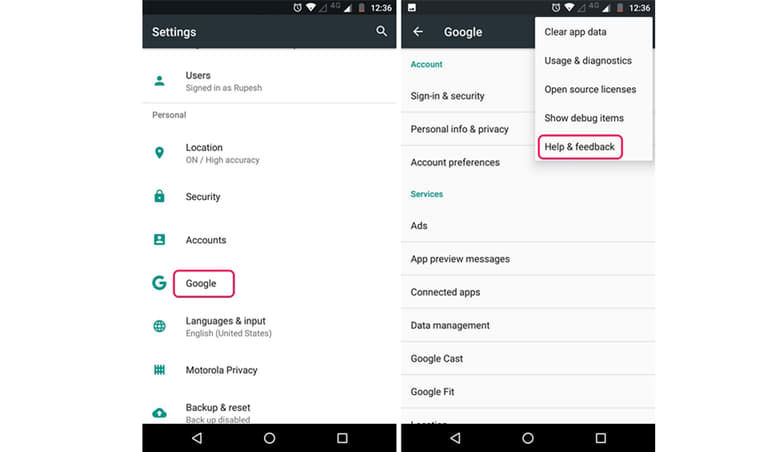 |
| Truy cập vào phần Setting => Google => dấu 3 chấm => Help & feedback |
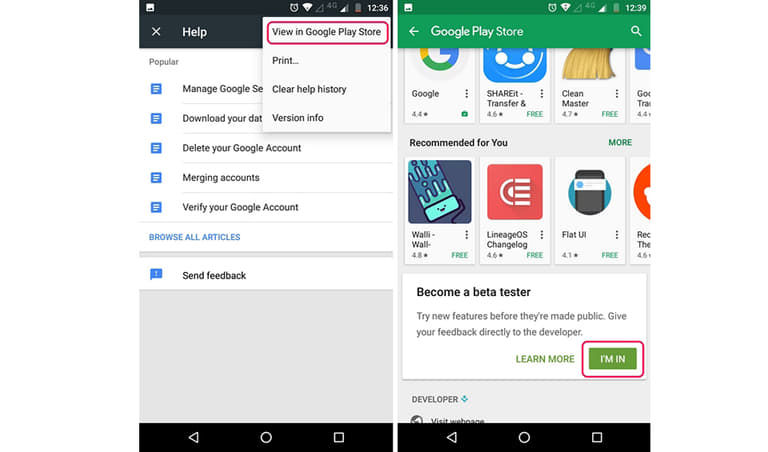 |
| Xuất hiện giao diện mới, tại đây người dùng sẽ nhấn chọn vào biểu tượng 3 dấu chấm rồi chọnView in Google Play Store (Xem trong Cửa hàng Google Play). Trong giao diện Play Store, chúng ta kéo xuống dưới sẽ thấy hộp thoại hỏi bạn có muốn tham gia chương trình Beta hay không, nhấn I’m in (Tôi tham gia). |
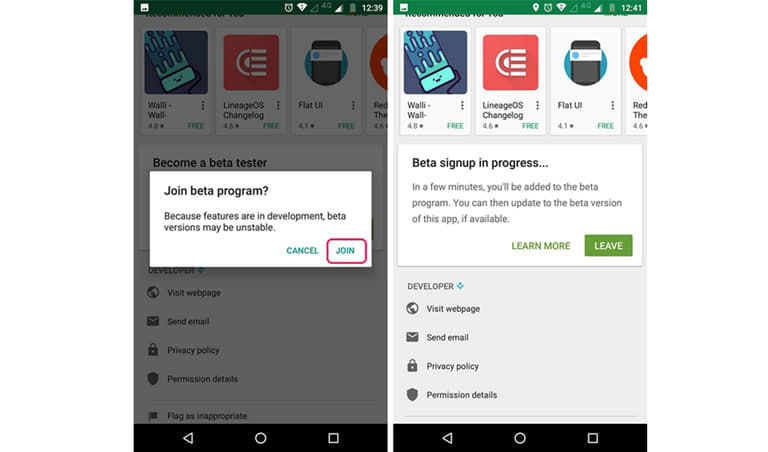 |
| Người dùng sẽ được khỏi thêm lần nữa, nhấn Join để tham gia. Bạn chờ vài phút để quá trình xác nhận hoàn thành. Nếu hoàn thành bạn tìm ứng dụng Google trên Play Store để đăng ký sử dụng chương trình Beta lần đầu. |
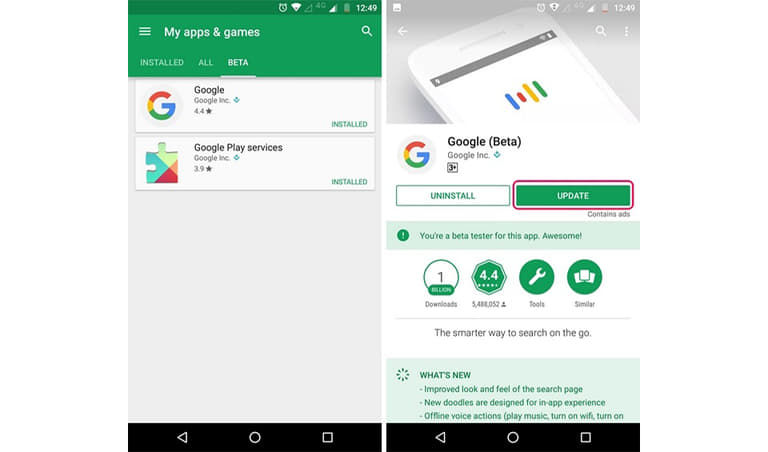 |
| Tiếp theo mở Play Store, chọn mục My Apps & Games => chọn tab Beta rồi tiến hành cập nhật ứng dụng Google. |
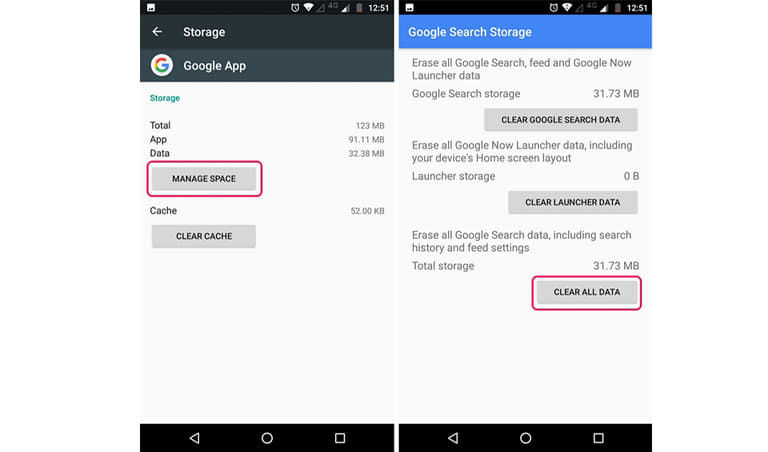 |
| Sau khi cập nhật xong, ra màn hình chính chọn Setting => Apps, tìm đến ứng dụng Google => Storage => Manage Space => Clear All Data. |
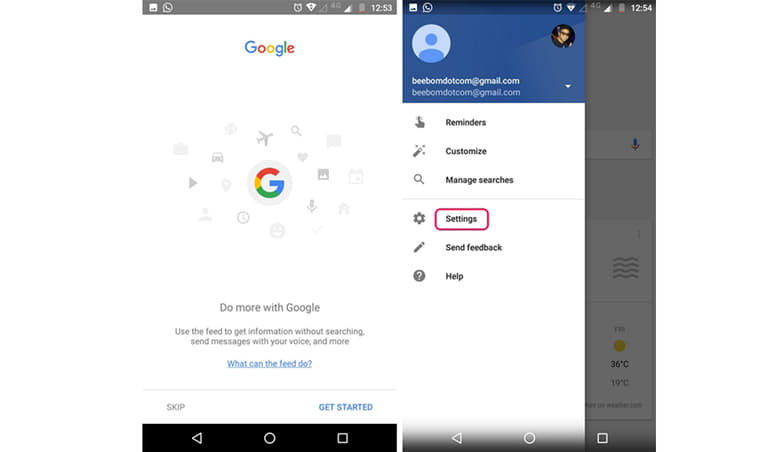 |
| Sau khi hoàn tất mở ứng dụng Google bạn sẽ được yêu cầu thiết lập trước khi sử dụng. Chọn phần Settings. |
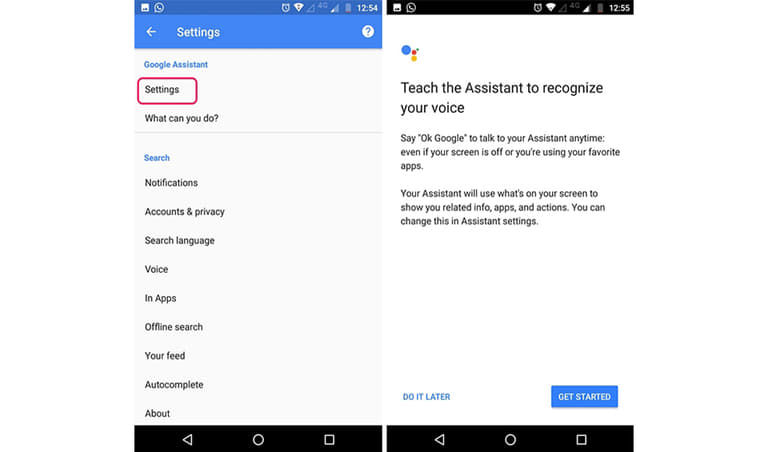 |
| Chúng ta sẽ nhìn thấy trợ lý ảo Google Assistant. Nhấn chọn Settings (Cài đặt Google Assistant) rồi nhấn giữ phím Home để kích hoạt trợ lý ảo Google Assistant. |
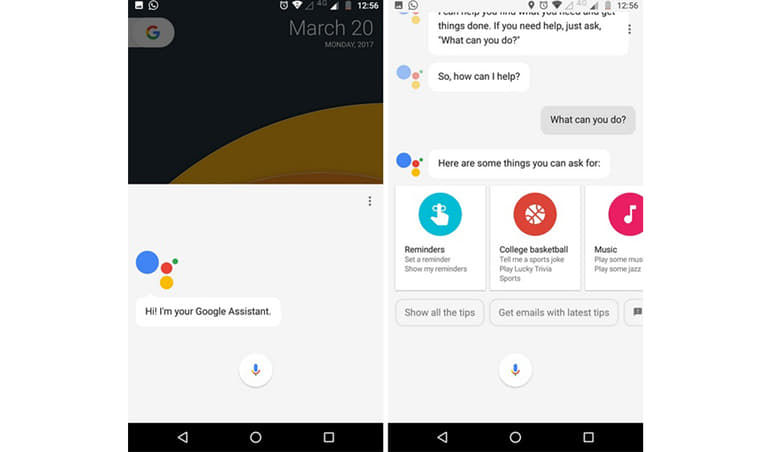 |
| Khi thành công, người dùng sẽ nhìn thấy giao diện sử dụng Google Assistant như hình. |
Không chỉ người dùng smartphone, Google Assistant đến Việt Nam còn là một tin lớn dành cho cộng đồng Smart Home (nhà thông minh). Bên cạnh truy vấn thông tin như đã nói ở trên, Google Assistant còn có thể được sử dụng để điều khiển các thiết bị thông minh trong gia đình (đèn, ổ cắm, camera giám sát, loa...).
Do các thao tác với Smart Home chủ yếu sử dụng giọng nói, vậy nên việc vận hành Smart Home sẽ trở nên dễ dàng và chính xác hơn nhiều khi Google Assistant hỗ trợ tiếng Việt.
Advertisement
Advertisement
Đọc tiếp










